win10如何输入法显示语言栏?win10输入法显示语言栏教程
更新日期:2024-12-20
来源:纯净之家
好多用 win10 系统的朋友都问,用输入法换换输入法之后,怎么让那个小图标/按钮弹出来啊,就是那个语言栏,要放在桌面上。这个要怎么弄呢?今天我来教大家一个详细的解决办法,一起来看看吧!
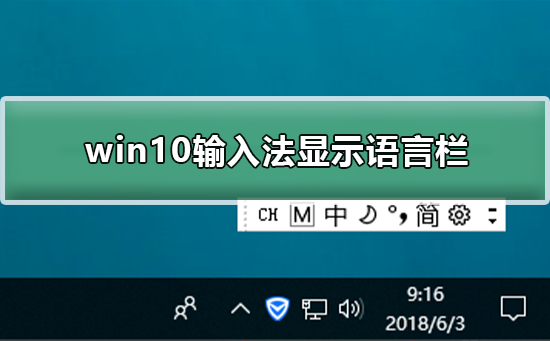
win10输入法显示语言栏的方法
1、首先我们可以看到win10界面左下角的微软输入法按钮如图所示。
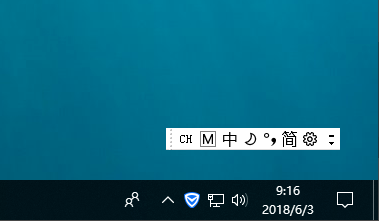
2、鼠标右键单击输入法按钮的那个种字,非那个M图标。
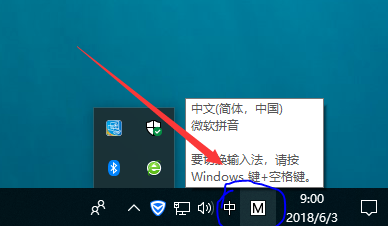
3、此时的输入法会进行切换,同时会弹出一个菜单,在弹出的菜单中选择显示语言栏。
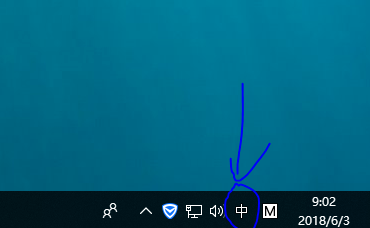
4、显示的悬浮输入法图标(即语言栏),如图所示。
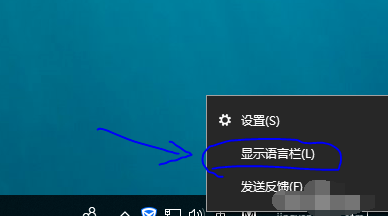
5、执行步骤三之后也可能显示最小化的语言栏,相当于跳过了步骤四,其效果图即为步骤四点击最小化语言栏。
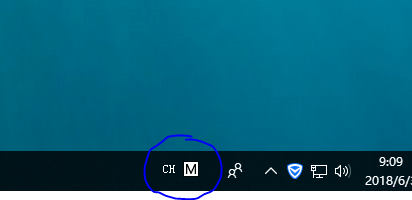
6、步骤五回到步骤四形式,只要鼠标右键单击图中的CH或M图标,单击选择还原语言栏即可。
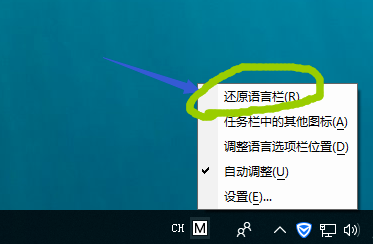
7、最终显示效果又回到了步骤四,如图所示。
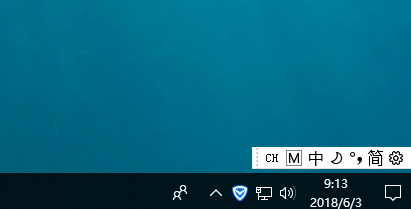
以上就是本站为您带来的win10输入法显示语言栏的方法,希望可以解决掉您的困惑。
